小编教你win10怎么打开计算机管理
- 分类:Win10 教程 回答于: 2018年10月27日 15:57:00
小伙伴你们知道win10系统的计算机管理器在哪吗?又该如何打开计算机管理器呢?可能大多数的人都还不太了解吧,不知道的话也没关系哟,下面小编就来将win10打开计算机管理器的方法来分享给你们。
自win10系统发布之后,大家都纷纷的装上了win10系统。但,小伙伴你们知道要怎样才能快速的打开win10计算机管理吗?要是不知道的话,那么,就随小编一块来看看进行打开win10计算机管理器的方法吧。
1,使用快捷键“windows+r”打开运行指令框。
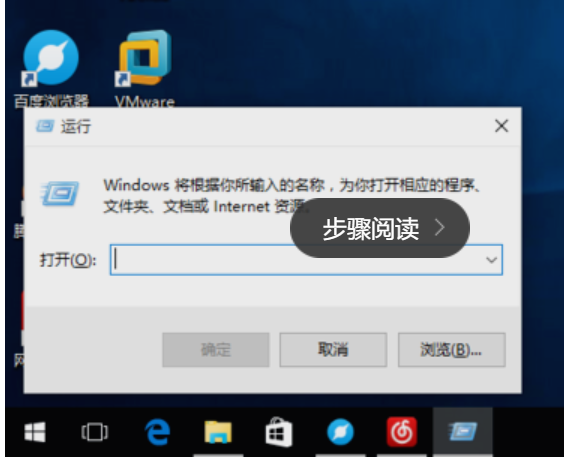
计算机图-1
2,在输入框中输入compmgmt.msc,回车确定。
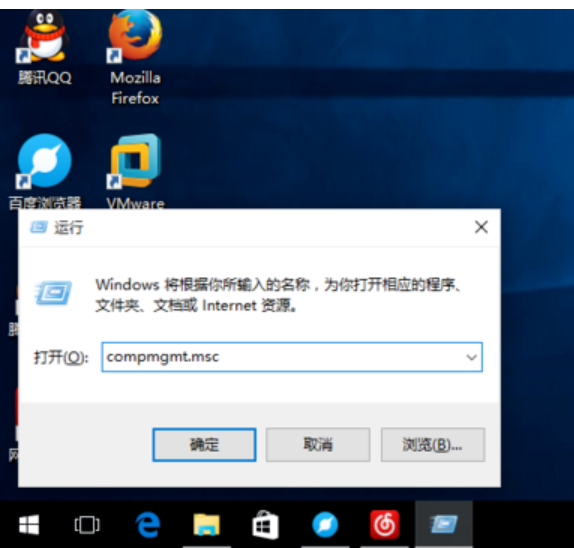
如何打开计算机管理图-2
3,打开我们的计算机管理。
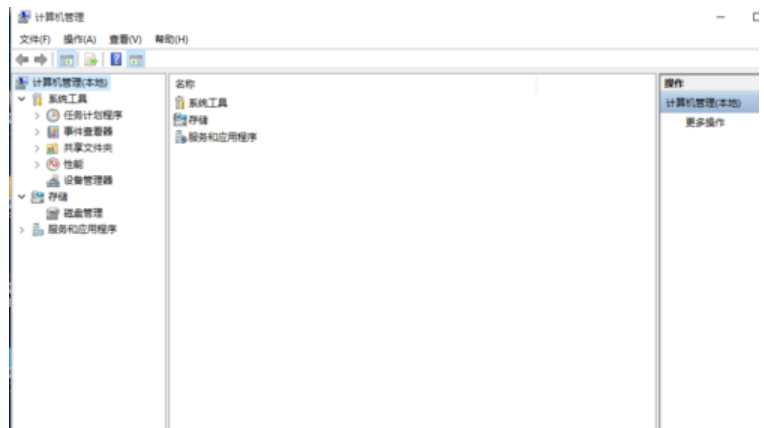
计算机管理图-3
4,找到我们任务栏中的搜索框。
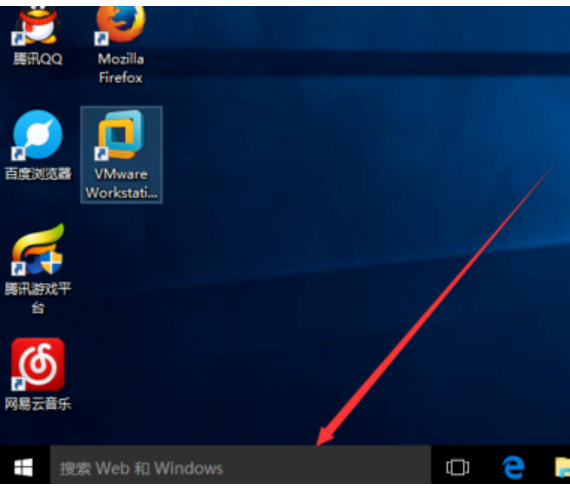
计算机管理图-4
5,输入计算机管理,点击即可打开。
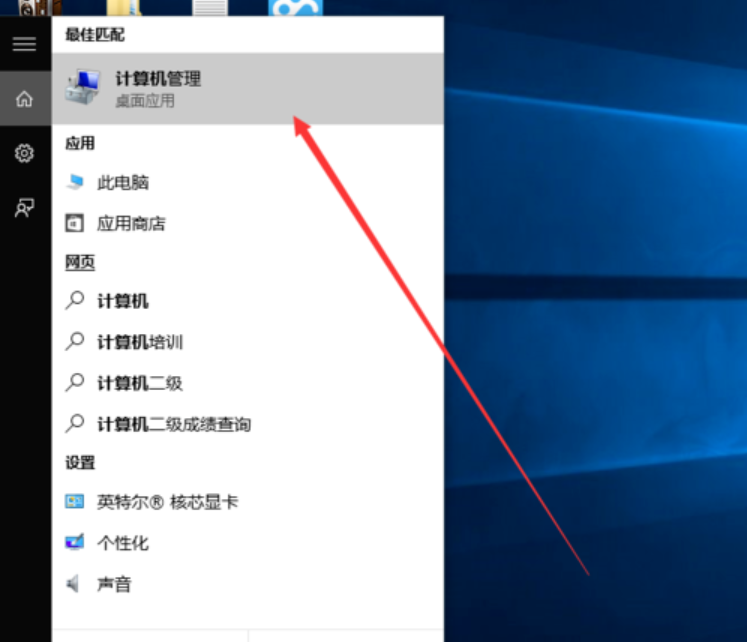
如何打开计算机管理图-5
6,右键点击windows图标。
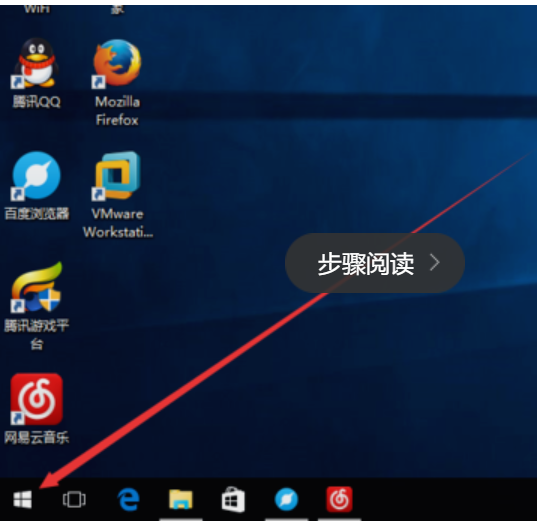
计算机管理图-6
7,选择计算机管理。
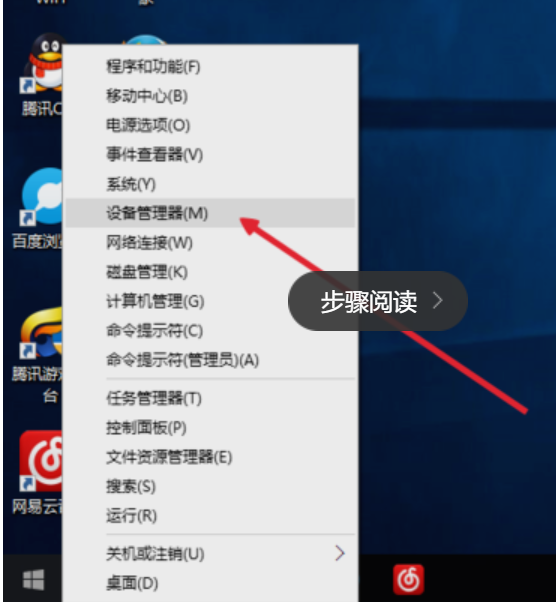
计算机图-7
8,打开我们的计算机管理界面。
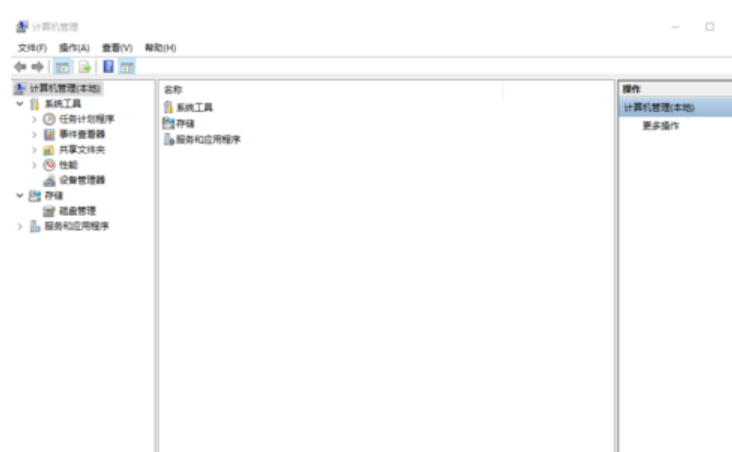
计算机图-8
 有用
26
有用
26


 小白系统
小白系统


 1000
1000 1000
1000 1000
1000 1000
1000 1000
1000 1000
1000 1000
1000 1000
1000 1000
1000 1000
1000猜您喜欢
- win10出现0xc000007b蓝屏怎么解决..2022/02/08
- 主编教您win10 ps不能拖入ps图片怎么..2019/03/04
- 教你win0系统如何更新显卡驱动..2021/11/03
- 老式方正电脑重装系统windows10..2022/10/26
- 电脑任务栏传奇广告要如何删除..2021/10/20
- 没有激活win10专业版怎么办2022/12/26
相关推荐
- 华硕笔记本如何重装系统win10..2022/05/31
- 磁盘清理,小编教你win10如何清理磁盘..2018/05/23
- 联想电脑win7升级win10系统教程..2022/04/15
- 如何使用EasyRC搞定win10系统一键重装..2021/07/05
- 鼠标,小编教你鼠标灵敏度怎么调..2018/04/08
- windows10下载到U盘安装教程2022/07/25

















